Tartalomjegyzék
Néhány nappal ezelőtt elmentem az egyik ügyfelemhez, hogy egy új nyomtatót (HP Laserjet 1102w) adjak hozzá a hálózatához. Miután sikeresen telepítettem a nyomtatót az első számítógépre helyben (USB-kábel segítségével), megpróbáltam megosztani a nyomtatót a többi hálózati felhasználóval, de sajnos a következő hibával szembesültem, amikor az OK gomb megnyomásával a megosztási beállításokat alkalmaztam: " A nyomtató beállításait nem sikerült elmenteni. A műveletet nem lehetett befejezni hiba 0x000006d9 ".

Miután némi keresgélést végeztem a weben, rájöttem, hogy a "0x000006d9" hiba, amikor megpróbálok megosztani egy nyomtatót, azért keletkezik, mert a Windows tűzfal szolgáltatása le van tiltva a rendszerben. Ezért elmentem a Windows szolgáltatásokhoz, hogy engedélyezzem a Windows tűzfal szolgáltatást. De felfedeztem, hogy a Windows tűzfal szolgáltatás nem létezik, és hiányzik a szolgáltatások listájáról.

Ebben a bemutatóban részletes utasításokat talál a következő problémák megoldására:
- A Windows tűzfal szolgáltatás hiányzik / Nem szerepel a szolgáltatások között. A Windows tűzfal szolgáltatás nem tudott elindulni / Nem tudja elindítani a Windows tűzfalat. A Windows tűzfal nem tudja megváltoztatni egyes beállításait. Hibakód 0x80070424. A Windows tűzfal szolgáltatás (0x5) nem indul el
A Windows 7 Tűzfalszolgáltatás hiányzik (nem szerepel a listában) vagy nem tudott elindulni probléma(k) megoldása.
1. lépés: Vizsgálja át számítógépét vírusok és rosszindulatú programok szempontjából.
Fontos: Mielőtt az alábbi lépéseket követné, győződjön meg arról, hogy a számítógép 100%-ban mentes a káros programoktól, például rootkitektől, rosszindulatú programoktól vagy vírusoktól. E feladat elvégzéséhez kövesse a Gyors rosszindulatú programok ellenőrzése és eltávolítása útmutató lépéseit, majd próbálja meg újra ellenőrizni a frissítéseket. Ha a probléma továbbra is fennáll, akkor folytassa a következő lépéssel.
2. lépés: Diagnosztizálja és automatikusan javítsa a Windows tűzfal szolgáltatási problémáit.
1. Töltse le és futtassa a Microsoft Tűzfal hibaelhárító eszközét* a Windows tűzfal gyakori problémáinak automatikus javításához, például ha a Windows tűzfal szolgáltatás (0x5) nem indul, ha a BFE szolgáltatás hiányzik, vagy ha a Windows távoli segítségnyújtás nem működik.
Forrás: https://support.microsoft.com/en-us/help/17613/automatically-diagnose-and-fix-problems-with-windows-firewall
2. Kövesse a képernyőn megjelenő utasításokat, és hagyja, hogy a tűzfal hibaelhárító automatikusan javítsa a problémákat,
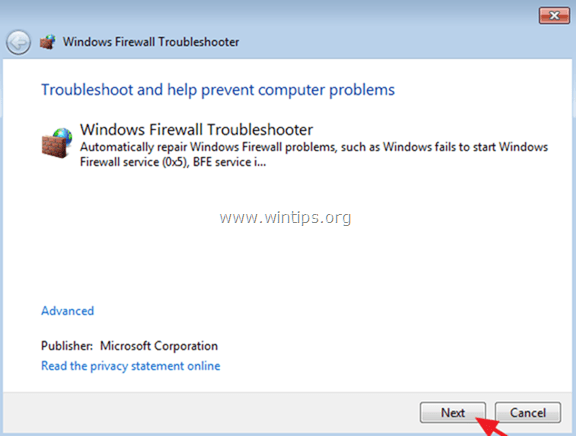
3. Ha a hibaelhárító nem tudja automatikusan kijavítani a problémákat, kövesse az alábbi (3. lépés) utasításokat a Windows tűzfal szolgáltatással kapcsolatos problémák kézi megoldásához.
3. lépés: Határozza meg a Windows tűzfal szolgáltatással kapcsolatos problémát.
Ha a Windows tűzfal szolgáltatás továbbra is hiányzik a szolgáltatások közül, vagy nem indul el, akkor itt az ideje, hogy kiderítsük, mi okozza a problémát a Windows tűzfal szolgáltatással. Ehhez a feladathoz használom a Farbar Service szkenner (vagy FSS ), amely egy kis hordozható eszköz, amely lehetővé teszi a sérült vagy hiányzó Windows-szolgáltatások miatti hálózati kapcsolódási problémák diagnosztizálását.
1. Töltse le és futtassa a Farbar Service Scanner (FSS.exe) eszközt a BleepingComputer.com webhelyről.
2. Válassza ki a Windows tűzfal jelölőnégyzetet, és nyomja meg a Szkennelés .

3. Amikor a Fabar Service Scanner eszköz ellenőrzése befejeződött, vizsgálja meg a generált FSS.txt naplófájlt a Windows tűzfal szolgáltatással kapcsolatos probléma azonosítása érdekében.
Példa No1 : Ha a Windows tűzfal kulcsa (MpsSvc)* hiányzik a rendszerleíró adatbázisból, a következő sorokat kell látnia az FSS.txt fájlban (a Windows tűzfal szakaszban):
" Az MpsSvc szolgáltatás nem fut. A szolgáltatás konfigurációjának ellenőrzése:
Az indítás típusának ellenőrzése: FIGYELEM!=====> Nem sikerült megnyitni az MpsSvc beállításkulcsot. A szolgáltatáskulcs nem létezik.
ImagePath ellenőrzése: ATTENTION!=====> Nem sikerült megnyitni az MpsSvc beállításkulcsot. A szolgáltatáskulcs nem létezik.
ServiceDll ellenőrzése: ATTENTION!=====> Nem sikerült megnyitni az MpsSvc beállításkulcsot. A szolgáltatáskulcs nem létezik. ."
Megoldás : Ebben az esetben folytassa a 4. lépéssel a hiányzó Windows tűzfal szolgáltatás kulcs (MpsSvc) * hozzáadásához a rendszerleíró adatbázisban.
A Windows tűzfalszolgáltatás beállításkulcsa (teljes elérési út): HKEY_LOCAL_MACHINE\SYSTEM\CurrentControlSet\services\MpsSvc
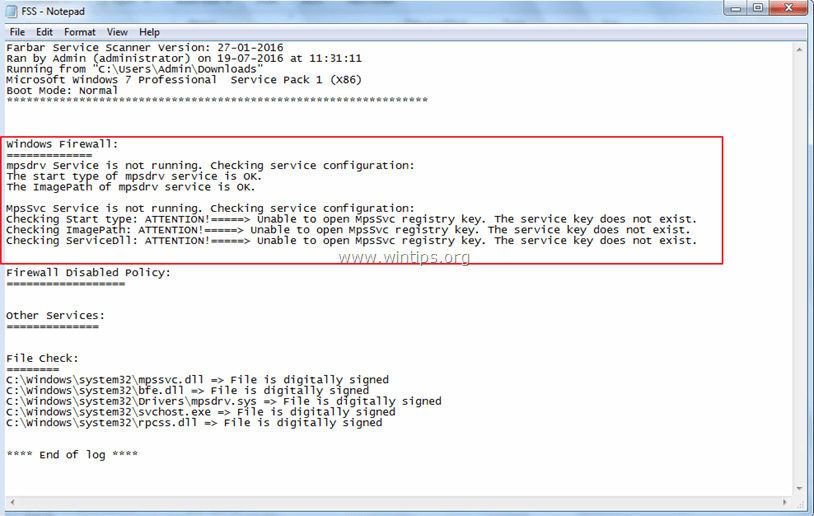
Példa No2 : Ha a Windows tűzfalszolgáltatás ki van kapcsolva a rendszerben, akkor a következő sorokat kell látnia az FSS.txt fájlban (a Windows tűzfal szakaszban):
" Az MpsSvc szolgáltatás nem fut. A szolgáltatás konfigurációjának ellenőrzése:
Az MpsSvc szolgáltatás indítási típusa Disabled (Kikapcsolva). Az alapértelmezett indítási típus Auto (Automatikus).
Az MpsSvc szolgáltatás ImagePath értéke rendben van.
Az MpsSvc szolgáltatás ServiceDll-ja rendben van ."
Megoldás : Ebben az esetben navigáljon a Windows-szolgáltatások menüponthoz, és állítsa be a Indítás típusa a Windows tűzfal szolgáltatás Auto .
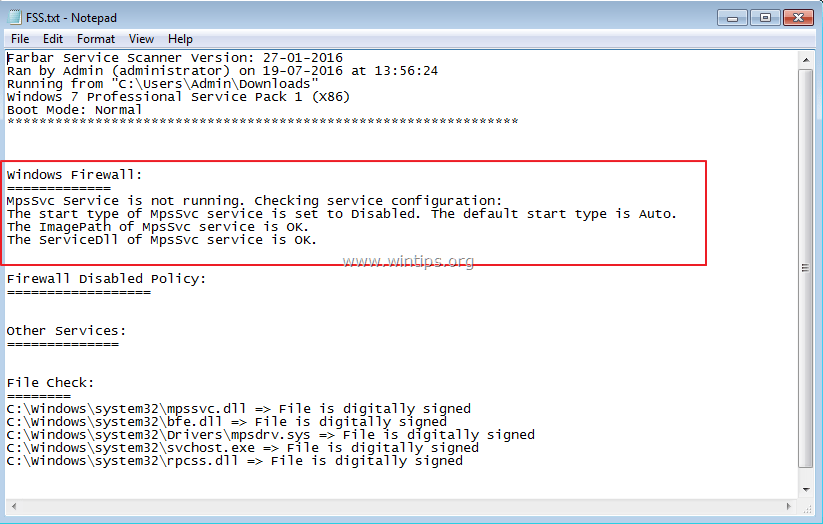
4. lépés: Adja hozzá a hiányzó Windows tűzfalszolgáltatás kulcsot a Windows rendszerleíró adatbázisához.
Ha a Windows tűzfal szolgáltatás hiányzik, akkor a következő beállításkulcs is hiányzik a Windows rendszerleíró adatbázisából:
- HKEY_LOCAL_MACHINE\SYSTEM\CurrentControlSet\services\MpsSvc
A Windows tűzfal szolgáltatáskulcs (MpsSvc) újbóli hozzáadása a Windows rendszerleíró adatbázisban:
Módszer 1. Adja hozzá a hiányzó Windows tűzfal szolgáltatás kulcsát egy másik működő számítógépről.
Egy másik munkaképes számítógépen, ugyanazon az operációs rendszeren:
1. Nyissa meg a Registry Editor-t, és navigáljon a következő elérési útvonalra:
- HKEY_LOCAL_MACHINE\SYSTEM\CurrentControlSet\services\
2. Jobb klikk a MpsSvc gombot, és válassza a Exportálás .
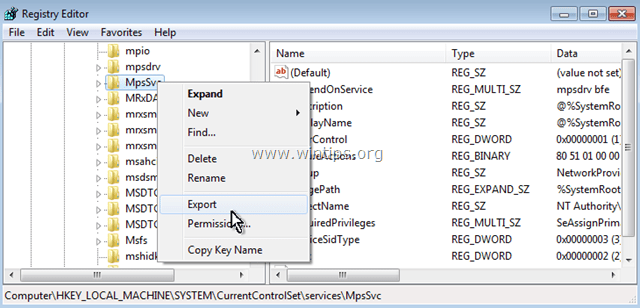
3. Mentés az exportált kulcsot egy felismerhető névvel (pl. " MspSvc.reg ").
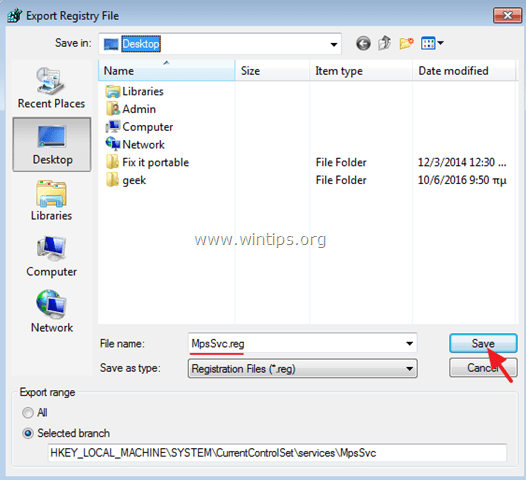
4. Ezután vigye át (USB-meghajtó segítségével) az exportált .reg fájlt (pl. "MspSvc.reg") a problémás számítógépre (ahol a Windows tűzfal szolgáltatás hiányzik).
5. Kattintson duplán a .reg fájlra, hogy az információkat beillessze a rendszerleíró adatbázisba.
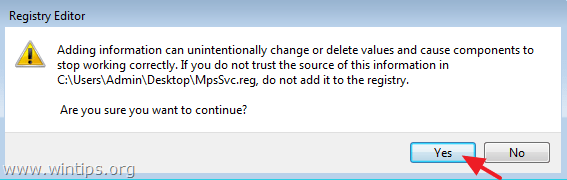
6. Újraindítás a számítógépét, és kész!
2. módszer. Adja hozzá a hiányzó Windows tűzfal szolgáltatás kulcsát egy .reg fájlból.
Ha nincs másik működő számítógépe a Windows tűzfal szolgáltatáskulcs exportálásához, és Windows 7 operációs rendszerrel rendelkezik, akkor:
1. Töltse le a FirewallRegistryFix reg fájlt a számítógépére.*
A fájlt egy működő Windows 7-es számítógépről exportáltuk.
2. Kattintson duplán a FirewallRegistryFix.reg fájlt, hogy hozzáadja annak információit a Windows rendszerleíró adatbázisához.
Ennyi! Tudasd velem, ha ez az útmutató segített neked, hagyj egy megjegyzést a tapasztalataidról. Kérlek, lájkold és oszd meg ezt az útmutatót, hogy másoknak is segíts.

Andy Davis
Rendszergazda blogja a Windowsról





